O Mixer de Volume Não Abre no Windows 7: Como Corrigir
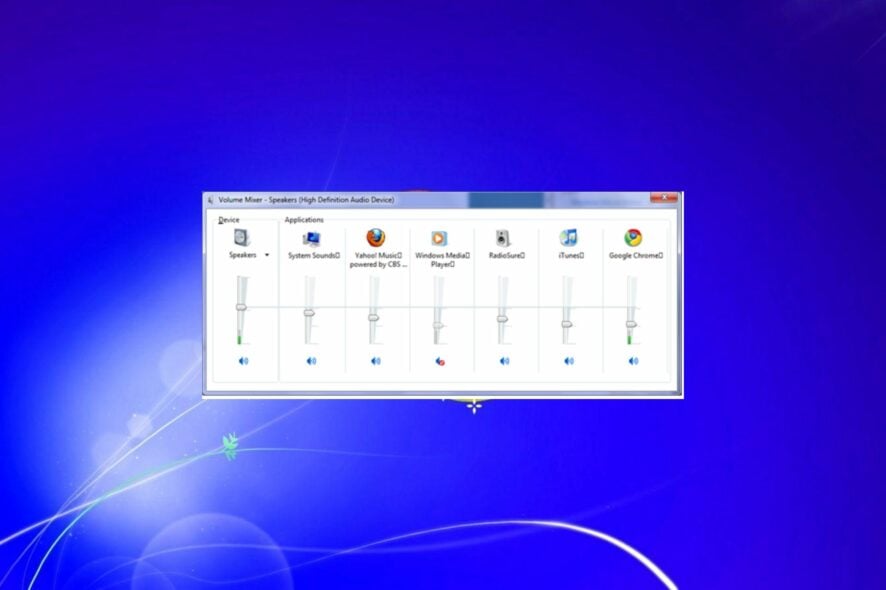 Então, você está tentando abrir o Mixer de Volume no Windows 7, mas ele não abre? O Mixer de Volume é uma janela que permite ajustar o volume de aplicativos individuais separadamente.
Então, você está tentando abrir o Mixer de Volume no Windows 7, mas ele não abre? O Mixer de Volume é uma janela que permite ajustar o volume de aplicativos individuais separadamente.
Isso pode ser útil se você tiver várias caixas de som ou fones de ouvido conectados ao seu computador e quiser mudar cada volume individualmente. Mas e se você não conseguir abri-lo? Continue lendo para descobrir como lidar com esse problema.
Por que meu Mixer de Volume não está abrindo?
Existem várias razões pelas quais seu Mixer de Volume não abre no Windows 7. Abaixo estão algumas:
- Espaço insuficiente – Se você não tiver espaço suficiente no disco rígido do seu computador, pode não conseguir abrir o Mixer de Volume. Você pode considerar liberar um espaço no disco rígido.
- Programas corrompidos – Se você instalou recentemente um programa, especialmente um que usa o Mixer de Volume, isso pode causar tais problemas.
- Sem placa de som instalada – Certifique-se de que você tenha uma placa de som instalada em seu computador. Se não tiver, não conseguirá acessar o Mixer de Volume ou qualquer outro aplicativo de som.
- Drivers incompatíveis – O Mixer de Volume não abrirá se você tiver drivers incompatíveis que não funcionam bem com o Windows 7.
- Vírus/malware – Se um vírus conseguiu entrar no seu sistema, ele pode interferir em como alguns recursos funcionam. A melhor maneira de se proteger contra vírus e malware é usar um programa antivírus.
- Registro corrompido – Em alguns casos, chaves de registro corrompidas podem causar problemas com o seu Mixer de Volume não abrindo. Se esse for o caso, você precisará editar o registro manualmente ou usar um limpador de registro.
- Versão incompatível do Windows – O Mixer de Volume é compatível apenas com algumas versões do Windows. Se você estiver usando uma cópia pirata do Windows, pode não conseguir abrir o Mixer de Volume.
Como abro o Mixer de Volume no Windows 7?
O Mixer de Volume está localizado na área de notificação. Você pode abri-lo clicando duas vezes no ícone de alto-falante ou seguindo os passos abaixo:
-
Clique no ícone do alto-falante no canto inferior direito e depois clique em Mixer.
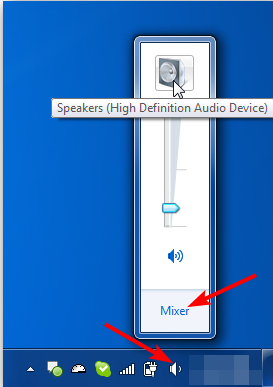
-
A janela do Mixer de Volume irá aparecer.
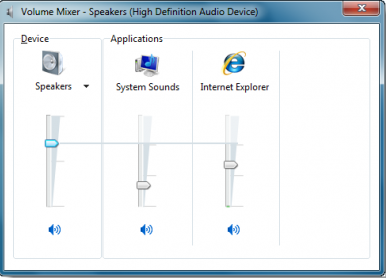
- Você pode agora ajustar o volume de todos os dispositivos de áudio ou por programa.
- Clique e segure o mouse para mover o controle deslizante e ajustar a configuração de som.
Como posso corrigir meu Mixer de Volume se ele não abrir no Windows 7?
Antes de tentar qualquer solução técnica, experimente o seguinte primeiro:
- Primeiro, verifique se o ícone do Mixer de Volume está na sua área de notificação.
- Certifique-se de que você está executando uma cópia legítima do Windows 7 ou verifique sua licença se estiver recebendo a mensagem Esta cópia do Windows não é genuína.
- Reinicie seu PC.
1. Execute a Limpeza de Disco
-
Pressione a tecla Windows, digite Limpeza de disco e clique em Abrir.
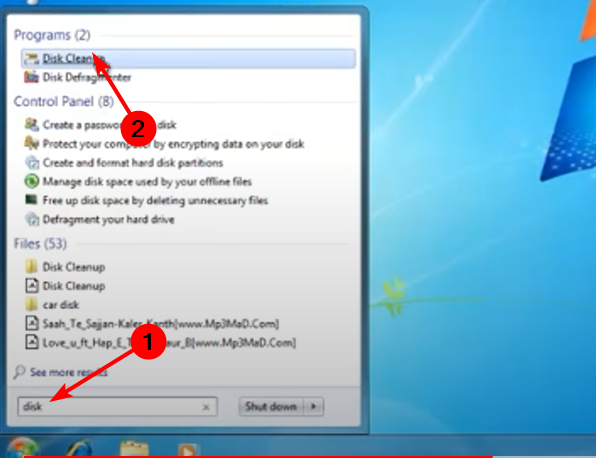
-
Selecione o disco que deseja limpar no menu suspenso e clique em OK.
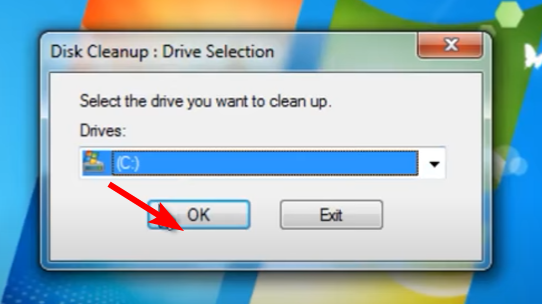
-
Marque as pastas que deseja limpar e clique em OK.
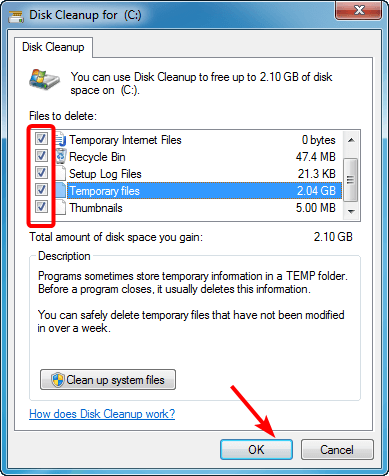
-
Aguarde o processo de Limpeza de Disco ser concluído.
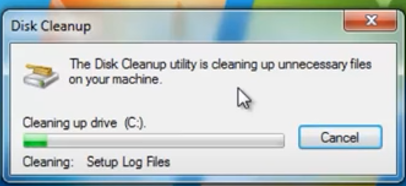
2. Reinstale os drivers de som
-
Clique na tecla Windows para abrir o Menu Iniciar, e selecione Painel de Controle nas opções à direita.
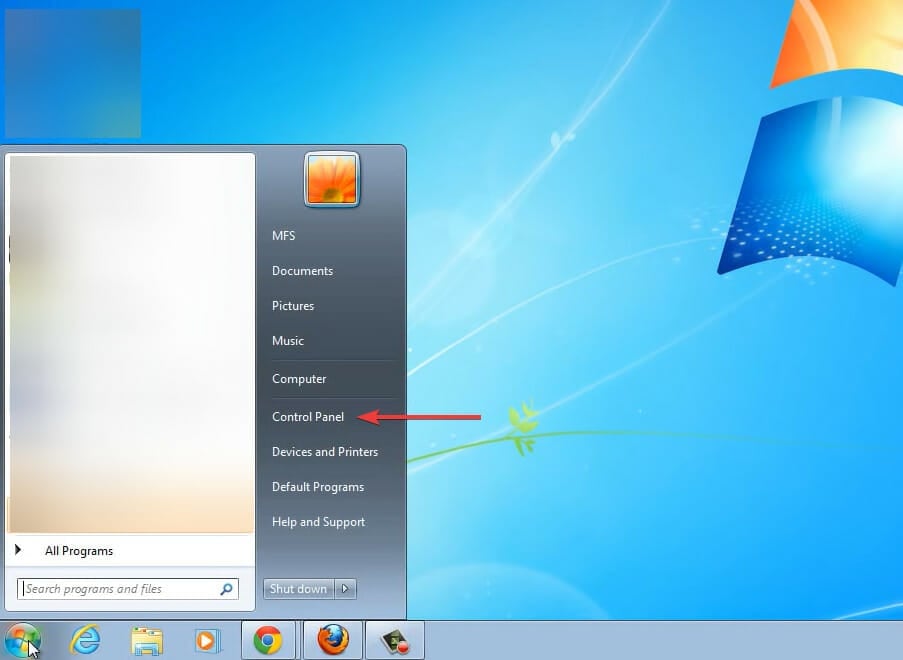
-
Selecione Hardware e Som.
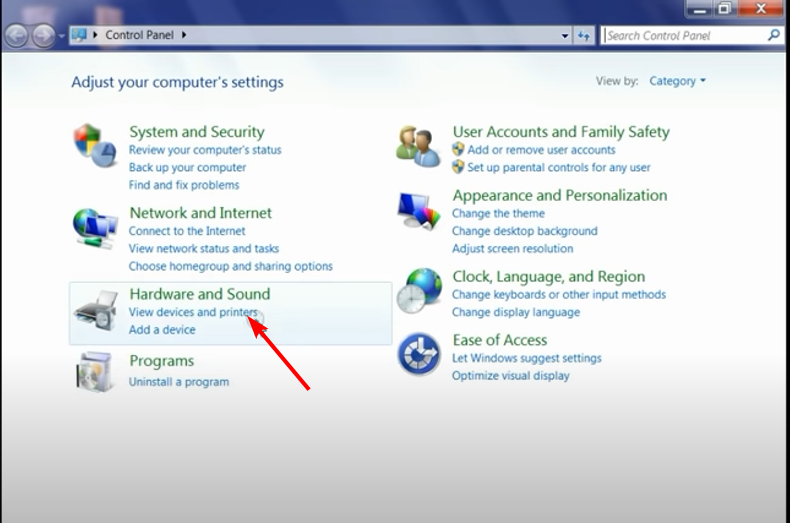
-
Clique em Gerenciador de Dispositivos.
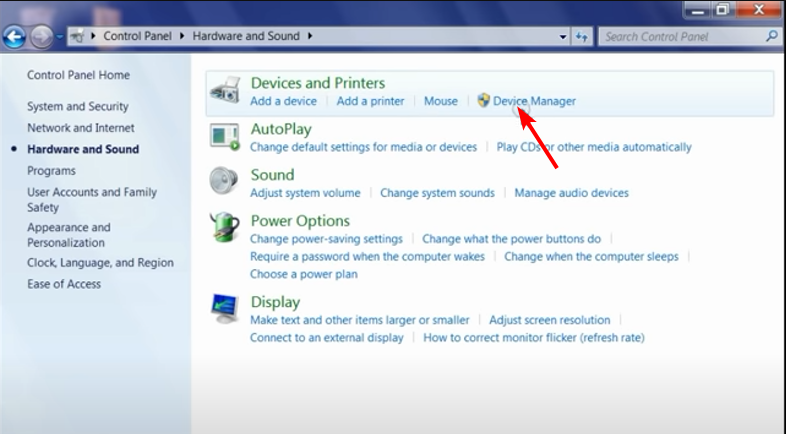
-
Expanda Controladores de som, vídeo e jogos, encontre seu driver de áudio, clique com o botão direito e selecione Desinstalar.
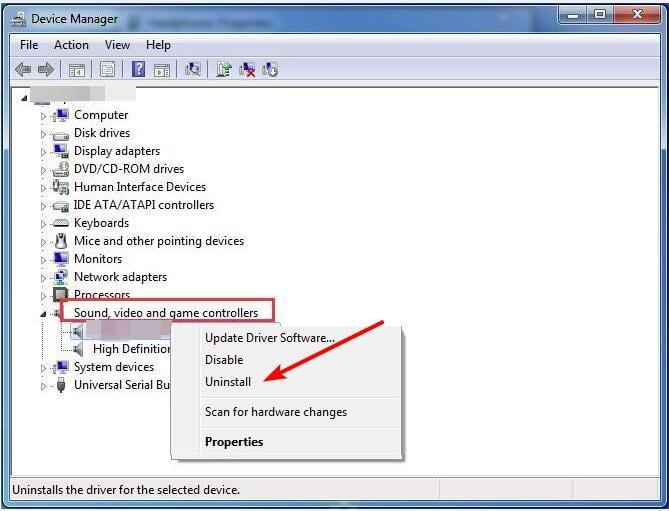
- Reinicie seu PC e os drivers serão reinstalados automaticamente.
Se o Windows não encontrar nenhuma atualização para seu driver, recomendamos que você também experimente o Outbyte Driver Updater, uma ferramenta especializada em encontrar e instalar atualizações de drivers automaticamente.
O Outbyte Driver Updater usa um banco de dados de mais de 18 milhões de arquivos de driver que são atualizados regularmente, para que seu computador possa receber atualizações em tempo real.
3. Verifique se há malware
-
Clique no ícone Iniciar, procure por Microsoft Security Essentials e clique no resultado da pesquisa relevante.
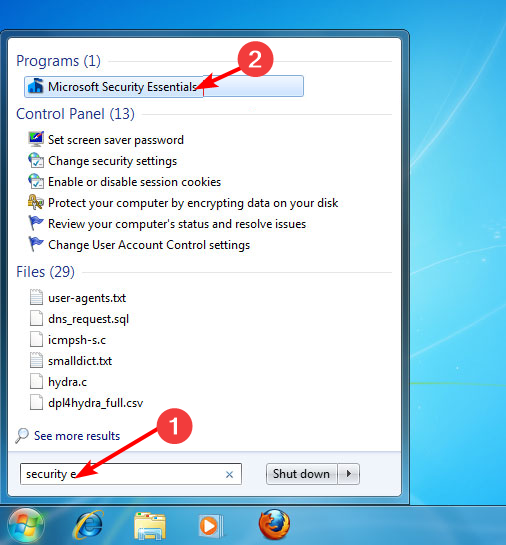
- Agora, selecione Verificação completa nas Opções de digitalização.
-
Finalmente, clique em Verificar agora e aguarde a conclusão da digitalização.
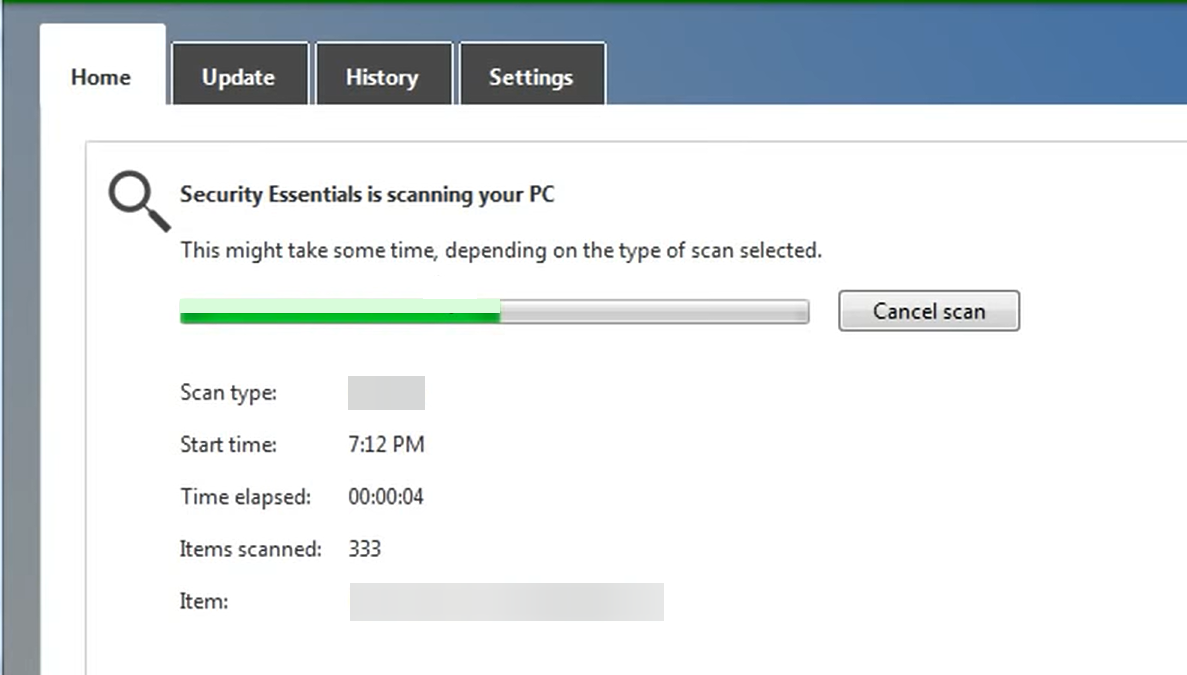
4. Execute o comando do Verificador de Arquivos do Sistema
-
Pressione o ícone Iniciar, digite cmd e selecione Executar como administrador.

-
Digite este comando e pressione Enter:
sfc /scannow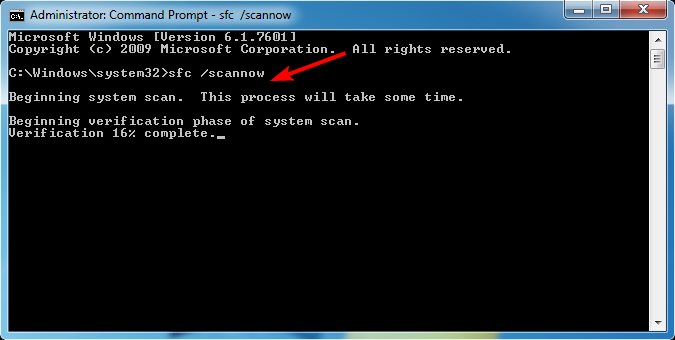 Leia mais sobre este tópico
Leia mais sobre este tópico
- O tema Windows 7 Reloaded Edition revive a nostalgia na era do Windows 11
- Mozilla renovou o suporte ao Firefox no Windows 7 por mais seis meses
- Configurações Avançadas do Sistema no Windows 7: Como visualizá-las
- DirectX 12 para Windows 7: É possível instalá-lo?
5. Desinstale programas recentes
-
Clique no ícone Iniciar ou pressione a tecla Windows para abrir o Menu Iniciar, e então selecione Painel de Controle nas opções à direita.
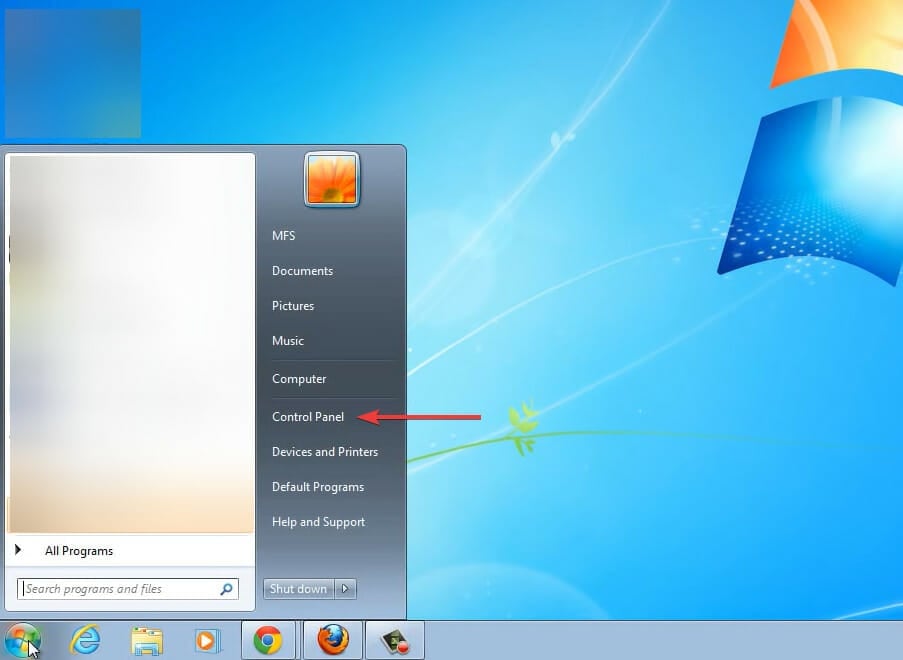
-
Localize Programas e clique em Desinstalar um programa.
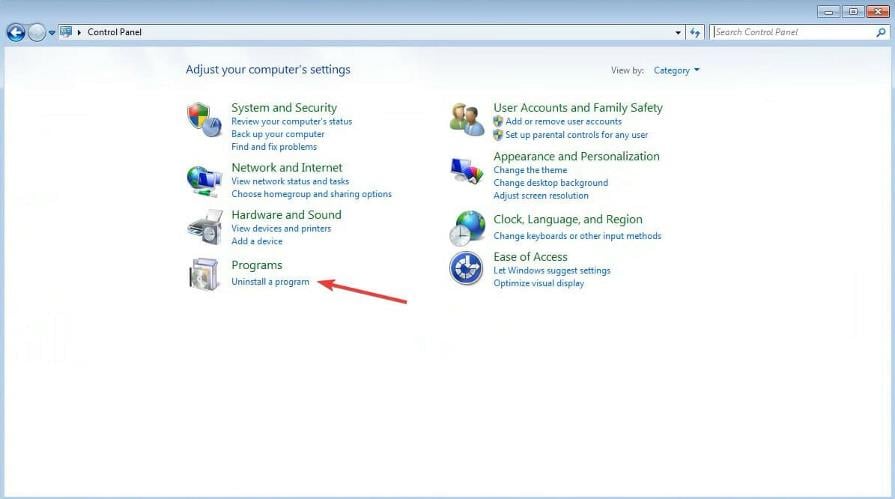
- Agora, selecione o programa que deseja remover e clique em Desinstalar na parte superior.
E é assim que você corrige problemas se o seu Mixer de Volume não abrir no seu PC com Windows 7. Em outras situações, os usuários também reclamaram de uma situação em que o Mixer de Volume não está mostrando todos os programas. Se esse for o caso, confira nosso guia abrangente para soluções fáceis.
Caso o problema persista, você pode considerar tentar alternativas ao Mixer de Volume que ofereçam mais recursos do que o Mixer de Volume embutido do Windows.
Por favor, nos avise sobre quaisquer soluções adicionais que você possa ter tentado e que não foram mencionadas acima na seção de comentários abaixo.













